La aplicación de Tiendanube te permite administrar las ventas de tu tienda desde tu dispositivo móvil, ya sea con sistema operativo Android o iOS.
Con la aplicación vas a poder:
- Gestionar las ventas (actualizar los estados y marcar acciones).
- Gestionar y configurar tu cuenta de Pago Nube (disponible en Argentina).
- Recibir notificaciones.
- Agregar nuevos productos.
- Actualizar el stock y precios.
- Crear y administrar categorías.
- Crear, editar y eliminar promociones.
- Ver estadísticas.
- Gestionar tu lista de clientes y mensajes.
- Configurar tu checkout.
- Crear y editar campos personalizados para órdenes y productos.
- Compartir tus productos en WhatsApp, Instagram y Facebook, usando el Teclado Nube.
En este tutorial, te contamos cómo instalar la aplicación de Tiendanube en tu celular y cómo saber si tu dispositivo es compatible con la aplicación.
Warning
Antes de descargar la aplicación, te recomendamos tener una cuenta en Tiendanube. Si todavía no la tenés, podés registrarte en: Crear mi tienda online.
Sistemas operativos compatibles
Conocé los dispositivos en los que funciona la aplicación, según tu sistema operativo.
Android
- A partir de Android 7.0 y versiones posteriores
iOS
- iPhone o iPod touch: iOS 13.0 o posterior
- iPad: iPadOS 13.0 o posterior
- Mac: macOS 11.0 o posterior, y chip M1 de Apple o posterior
- Apple Vision: visionOS 1.0 o posterior
Instalar la aplicación
Seguí los pasos según tu sistema operativo:
En Android
1. Ingresar a la página de la aplicación Tiendanube en el PlayStore.
Warning
Es posible que veas la aplicación como "Nuvemshop" (su versión en Portugués). No te preocupes, es la versión que debés descargar. Una vez que ingreses a la aplicación con tu usuario y contraseña, va a estar en Español.
2. Tocar la opción "Instalar" y esperar a que se descargue.
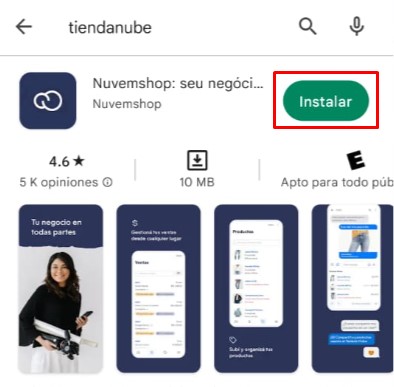
3. Al terminar la instalación, tocar "Abrir".
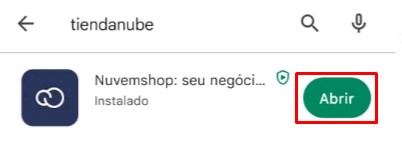
4. Completar los campos con el email y contraseña de registro de tu Tiendanube. Luego, seleccionar "Ingresar a tu tienda".
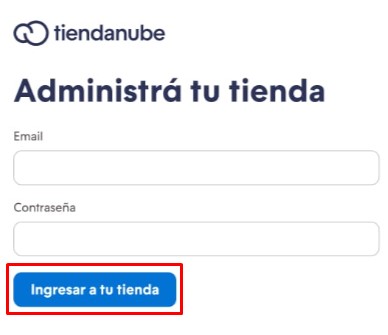
En iOS
1. Ingresar a la página de la aplicación Tiendanube en el App Store.
Warning
Es posible que veas la aplicación como "Nuvemshop" (su versión en Portugués). No te preocupes, es la versión que debés descargar. Una vez que ingreses a la aplicación con tu usuario y contraseña, va a estar en Español.
2. Tocar la opción "Obtener" y esperar a que se descargue.
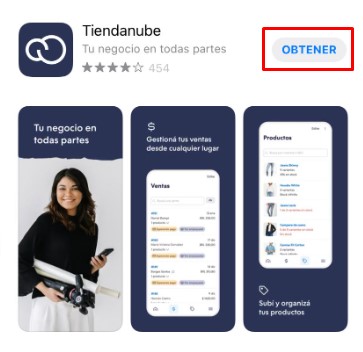
3. Al terminar la instalación, tocar "Abrir".
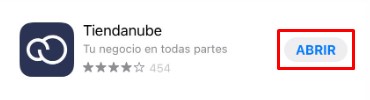
4. Completar los campos con el email y contraseña de registro de tu Tiendanube. Luego, seleccionar "Ingresar a tu tienda".

¡Listo! 🙌
La aplicación de Tiendanube ya va a estar instalada en tu celular para que puedas gestionar tu tienda online desde ahí.
Info
Te recomendamos aprovechar la funcionalidad de Teclado Nube para compartir de forma fácil tus productos. Conocé cómo en: ¿Cómo compartir mis productos desde el teclado del celular?



























